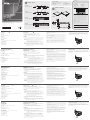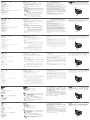ATEN Altusen KN2124VA Guide de démarrage rapide
- Catégorie
- Commutateurs réseau
- Taper
- Guide de démarrage rapide
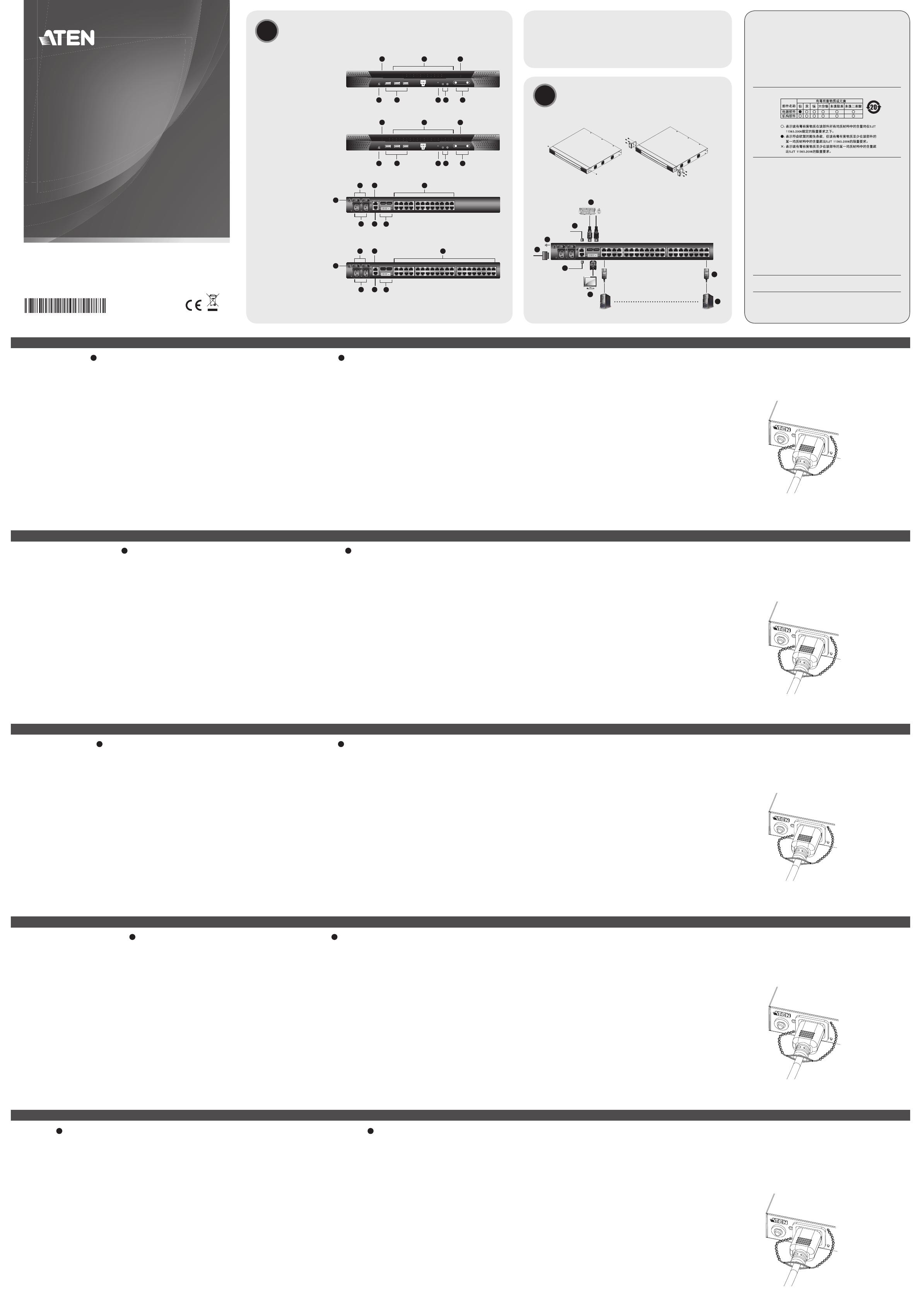
Kabel sicher verlegen
Zur verbesserten Sicherheit, sichern Sie das Netzkabel mit den Lok-U-Plug-
Kabelhaltern von ATEN. Fixieren Sie die Kabelhalter mithilfe der speziell
angefertigten Löcher, die um die einzelnen Steckdosen herum angebracht
sind. (Weitere Informationen entnehmen Sie dem Benutzerhandbuch zum
KN2124VA / KN2140VA / KN4124VA / KN4140VA.)
Instalar los cables de forma segura
Para más seguridad, fi je el cable de alimentación con los sujetadores para
cables Lok-U-Plug de ATEN. Fije los sujetadores de cables en los agujeros
especialmente distribuidos alrededor de las tomas eléctricas. (Para más detalles,
consulte el manual del usuario del KN2124VA / KN2140VA / KN4124VA /
KN4140VA.)
Connessione sicura dei cavi
Utilizzare i fermacavi ATEN con chiusura di sicurezza Lok-U-Plug per bloccare
in sicurezza il cavo di alimentazione. Fissare i fermacavi tramite i fori
appositamente progettati attorno alle singole prese di alimentazione. (Per
maggiori dettagli, consultare il manuale dell’utente del KN2124VA / KN2140VA
/ KN4124VA / KN4140VA.)
7
3
1
1
5
4
6
2
5
62
7
3
1 4
23 24 25
4
12 3
56 7 8
23 24 25
4
12 3
56 7 8
5
62
7
3
1 4
Hardware Review
A
Front View
1. Power LEDs
2. Port LEDs
3. LAN LEDs
4. Laptop USB Console (LUC) Port
5. USB Ports
6. Reset Switch
7. Audio Ports
8. Port Switching Buttons
Rear View
1. Power Sockets (With holes for Lok-U-Plug cable holders)
2. Power Switches
3. Secondary LAN Port
4. Primary LAN Port
5. Local Console Ports
6. KVM Ports
7. Grounding Terminal
Hardware Installation
B
Rack Mounting
To mount the unit on the front of the rack, do the following:
1. Remove the screws at the front of the unit.
2. Screw the mounting brackets into the front sides of the unit.
3. Slide the unit into the front of the rack and secure it to the rack.
Installation
1. Plug the local console's USB keyboard and mouse, and the DVI connectors
into the unit's console ports. Each port is color coded and marked with an
appropriate icon.
Note: 1. USB keyboards and mice can plug into the USB ports on the front
panel, as well as into the ports in the console port section.
2. The KVM over IP switch does not support distances that exceed
20 m between itself and the local monitor.
2. Use Cat 5e/6 cable to connect any available KVM port to a KVM Adapter
Cable that is appropriate for the server you are installing.
Note: The distance between the KVM over IP switch and the KVM Adapter
Cable must not exceed the maximum distance specifi ed for the KVM
Adapter Cable you are using.
3. Plug the connectors on the KVM Adapter Cable into the appropriate ports
on the server you are installing.
4. Plug an Ethernet cable from the LAN into the KVM over IP switches’ Primary
LAN port.
5. (Optional) Plug another Ethernet cable from the LAN into the KVM over IP
switches’ Secondary LAN port.
6. (Optional) Use a grounding wire to ground the unit by connecting one end
of the wire to the grounding terminal and the other end of the wire to a
suitable grounded object.
7. Plug the power cord(s) supplied with this package into the switch's power
socket(s), and then into an AC power source. When using a single power
socket, be sure to turn on the correct power switch. When using both
power sockets, either of the power switches can be used to turn on the
KVM switch, or turn on both power switches to enable dual power.
8. After the KN2124VA / KN2140VA / KN4124VA / KN4140VA is cabled up
you can turn on the power. After the switch powers on, you can turn on the
servers.
Securing the Cables
For additional safety, use ATEN Lok-U-Plug cable holders to secure the power
cord. Secure the cable holders using the specially designed holes around the
individual power sockets. (See the KN2124VA / KN2140VA / KN4124VA /
KN4140VA user manual for more details.)
B
Package Contents
1 KN2124VA / KN2140VA / KN4124VA /
KN4140VA KVM over IP Switch
2 Power Cords
1 Mounting Kit
Hardware Installation
© Copyright 2016 ATEN® International Co., Ltd.
ATEN and the ATEN logo are trademarks of ATEN International Co., Ltd. All rights reserved. All
other trademarks are the property of their respective owners.
This product is RoHS compliant.
Part No. PAPE-1223-F00G Printing Date:04/2016
KVM over IP Switch
Quick Start Guide
KN2124VA / KN2140VA /
KN4124VA / KN4140VA
KN2124VA / KN2140VA / KN4124VA / KN4140VA KVM over IP Switch Quick Start Guide www.aten.com
Commutateur KVM sur IP KN2124VA / KN2140VA / KN4124VA / KN4140VA KVM – Guide de démarrage rapide www.aten.com
KN2124VA / KN2140VA / KN4124VA / KN4140VA KVM over IP-Switch Kurzanleitung www.aten.com
Conmutador KVM sobre IP KN2124VA / KN2140VA / KN4124VA / KN4140VA Guía rápida www.aten.com
Switch KVM over IP KN2124VA / KN2140VA / KN4124VA / KN4140VA – Guida rapida www.aten.com
ATEN Altusen™
Important Notice
Considering environmental protection, ATEN does not provide a fully
printed user manual for this product. If the information contained in the
Quick Start Guide is not enough for you to confi gure and operate your
product, please visit our website www.aten.com, and download
the full user manual.
Online Registration
http://eservice.aten.com
Technical Phone Support
International:
886-2-86926959
All information, documentation, firmware, software utilities, and
specifi cations contained in this package are subject to change without
prior notification by the manufacturer. Please visit our website http://
www.aten.com/download/?cid=dds for the most up-to-date versions.
이 기기는 업무용(A급) 전자파 적합기기로서 판매자 또는 사용자는 이점
을 주의하시기 바라며, 가정외의 지역에서 사용하는 것을 목적으로합니다.
The following contains information that relates to China:
Rack Mounting
Installation
North America:
1-888-999-ATEN Ext: 4988
United Kingdom:
44-8-4481-58923
EMC Information
FEDERAL COMMUNICATIONS COMMISSION INTERFERENCE STATEMENT:
This equipment has been tested and found to comply with the limits for a Class A
digital device, pursuant to Part 15 of the FCC Rules. These limits are designed to provide
reasonable protection against harmful interference when the equipment is operated
in a commercial environment. This equipment generates, uses, and can radiate radio
frequency energy and, if not installed and used in accordance with the instruction
manual, may cause harmful interference to radio communications. Operation of this
equipment in a residential area is likely to cause harmful interference in which case the
user will be required to correct the interference at his own expense.
FCC Caution: Any changes or modifi cations not expressly approved by the party
responsible for compliance could void the user's authority to operate this equipment.
Warning: This equipment is compliant with Class A of CISPR 32. In a residential
environment this equipment may cause radio interference.
Suggestion: Shielded twisted pair (STP) cables must be used with the unit to ensure
compliance with FCC & CE standards.
This device complies with Part 15 of the FCC Rules. Operation is subject to the following
two conditions:(1) this device mat not cause harmful interference, and(2) this device
must accept any interference received, including interference that may cause undesired
operation.
Front View
(KN2124VA / KN4124VA)
Front View
(KN2140VA / KN4140VA)
Rear View
(KN2124VA / KN4124VA)
Rear View
(KN2140VA / KN4140VA)
2 Lok-U-Plugs
1 Lok-U-Plug Installation Tool
1 Foot Pad Set (4 pcs.)
1 User Instructions
(1) (2)
Description de l’appareil
A
Vue avant
1. Voyants d’alimentation (Power)
2. Voyants des ports
3. Voyants LAN
4. Port de console USB pour ordinateur portable (LUC)
5. Ports USB
6. Bouton de réinitialisation
7. Ports audio
8. Boutons de changement de port
Vue arrière
1. Prises d’alimentation (avec orifi ces pour supports de câble Lok-U-Plug)
2. Interrupteurs d’alimentation
3. Port LAN secondaire
4. Port LAN principal
5. Ports de console locaux
6. Ports KVM
7. Prise de terre
Installation du matériel
B
Montage sur bâti
Pour monter l'appareil à l'avant du bâti, procédez comme suit :
1. Retirez les vis situées à l’avant de l’appareil.
2. Vissez les supports de fi xation sur les côtés avant de l’appareil.
3. Faites glisser l'appareil dans l'avant du bâti et fi xez-le au bâti.
IInstallation
1. Branchez le clavier et la souris USB de la console locale, et les connecteurs
DVI dans les ports de console de l’appareil. Chaque port est identifi é par un
code couleur et une icône correspondante.
Remarque : 1. Les claviers et souris USB peuvent être branchés sur les ports
USB situés à l'avant de l'appareil, ainsi que sur les ports de la
section des ports de console situés à l'arrière
2. La distance entre le commutateur KVM sur IP et le moniteur
local ne doit pas dépasser 20 m.
2. Utilisez un câble de catégorie 5e/6 pour connecter un port KVM disponible
à un câble adaptateur KVM adapté au serveur que vous installez.
Remarque : la distance entre le commutateur KVM sur IP et le câble
adaptateur KVM ne doit pas dépasser la distance maximale
spécifi ée pour le câble adaptateur KVM que vous utilisez.
3. Branchez les connecteurs du câble adaptateur KVM sur les ports appropriés
du serveur que vous installez.
4. Branchez un câble Ethernet entre le réseau LAN et le port LAN principal des
commutateurs KVM sur IP.
5. (Facultatif) Branchez un autre câble Ethernet entre le réseau LAN et le port
LAN secondaire des commutateurs KVM sur IP.
6. (Facultatif) Pour mettre l’unité à la terre, reliez une extrémité du câble à la
borne de terre et l'autre extrémité à un objet correctement mis à la terre.
7. Reliez le(s) câble(s) d'alimentation fourni(s) à la(les) prise(s) d'alimentation
du commutateur, puis à une prise de courant CA. Lorsque vous utilisez une
prise d’alimentation unique, assurez-vous d’actionner le bon interrupteur.
Lorsque vous utilisez deux prises d’alimentation, n’importe lequel des
deux interrupteurs peut être utilisé pour actionner le commutateur KVM;
vous pouvez également actionner les deux interrupteurs pour activer
l’alimentation double.
8. Une fois le KN2124VA / KN2140VA / KN4124VA / KN4140VA correctement
branché, vous pouvez l'allumer. Une fois qu’il est allumé, vous pouvez
mettre les serveurs sous tension.
Fixation des câbles
Pour plus de sécurité, utilisez des supports de câble Lok-U-Plug ATEN pour fi xer
les câbles. Fixez les supports de câble en utilisant les orifi ces prévus à cet effet
autour des différentes prises d‘alimentation. (Plus plus de détails, consultez le
manuel d’utilisation des commutateurs KN2124VA / KN2140VA / KN4124VA /
KN4140VA.)
Hardwareübersicht
A
Vorderseitige Ansicht
1. LED-Betriebsanzeigen
2. Port-LEDs
3. LAN-LED-Anzeigen
4. Laptop-USB-Konsolport (LUC)
5. USB-Ports
6. Schalter zum Zurücksetzen
7. Audioports
8. Portumschalter-Tasten
Rückseitige Ansicht
1. Netzeingangsbuchsen (mit Löchern für die Lok-U-Plug-Kabelhalter)
2. Netzschalter
3. Zweiter LAN-Port
4. Erster LAN-Port
5. Lokale Konsolports
6. KVM-Ports
7. Erdungsanschluss
Presentación del hardware
A
Vista frontal
1. Indicadores de alimentación
2. Indicadores LED de los puertos
3. Indicadores LAN
4. Puerto de consola de computadora portátil (LUC)
5. Puertos USB
6. Interruptor de reseteo
7. Puertos de audio
8. Botones de conmutación entre puertos
Vista posterior
1. Entradas de alimentación (con agujeros para sujetadores de cables Lok-U-
Plug)
2. Interruptores de alimentación
3. Puerto LAN secundario
4. Puerto LAN primario
5. Puertos de consola local
6. Puertos KVM
7. Toma de tierra
Hardware
A
Vista anteriore
1. LED d’alimentazione
2. LED delle porte
3. LED LAN
4. Porta USB di collegamento alla console laptop (LUC)
5. Porte USB
6. Interruttore di ripristino
7. Porte audio
8. Pulsanti del cambiamento di porta
Vista posteriore
1. Prese d’alimentazione (con fori per i fermacavi Lok-U-Plug)
2. Interruttori di alimentazione
3. Porta LAN secondaria
4. Porta LAN primaria
5. Porte console locale
6. Porte KVM
7. Terminale di messa a terra
Hardware installieren
B
Rack-Montage
Um das Gerät vorne im Rack einzubauen, gehen Sie folgendermaßen vor:
1. Lösen und entfernen Sie die Schrauben von der Vorderseite.
2. Schrauben Sie die Montagehalterungen an die Vorderseiten des
Gerätegehäuses.
3. Schieben Sie das Gerät von vorne in das Rack und schrauben es fest.
Installation
1. Verbinden Sie die Stecker der USB-Tastatur und -Maus sowie den DVI
Stecker der lokalen Konsole mit den Konsolenports des Gerätes. Jede
Buchse ist durch ein entsprechendes Symbol sowie farblich gekennzeichnet.
Hinweis: 1. USB-Tastaturen und –Mäuse können bequem an die USB-
Anschlüsse der Vorderseite angeschlossen wenden, aber bei
Bedarf auch an die des Konsolportabschnitts.
2. Die maximale Entfernung zwischen dem KVM over IP-Switch
und dem lokalen Monitor beträgt 20 m.
2. Verbinden Sie einen beliebigen KVM-Port mit einem KVM-Adapterkabel, das
für den anzuschließenden Server geeignet ist. Verwenden Sie dazu ein Kat.
5e/6-Kabel.
Hinweis: Die maximale Entfernung zwischen dem KVM over IP-Switch und
dem KVM-Adapterkabel darf die maximal zulässige für das KVM-
Adapterkabel angegebene Entfernung nicht überschreiten.
Instalar el hardware
B
Montaje en rack
Para montar la unidad en la parte frontal del rack, haga lo siguiente:
1. Retire los tornillos de la parte frontal de la unidad.
2. Atornille las escuadras de montaje en los laterales delanteros de la unidad.
3. Deslice la unidad en la parte frontal del rack y fíjela al rack.
Instalación
1. Conecte los cables del teclado y mouse USB así como DVI locales a los
puertos de consola local de la unidad. Cada puerto lleva el código de color
estándar, además de un icono para su identifi cación.
Nota: 1. Los teclados y mouses USB se pueden conectar a los puertos USB
situados en el panel frontal de la unidad así como a los puertos de
la sección de consola local situados en el panel posterior.
2. La distancia máxima entre el conmutador KVM sobre IP y el
monitor local no debe exceder los 20 m.
2. Conecte cualquier puerto KVM disponible al cable adaptador KVM
adecuado para el servidor que vaya a instalar. Para ello, use un cable de
categoría 5e/6.
Nota: La distancia entre el conmutador KVM sobre IP y el cable adaptador
KVM no debe exceder la distancia máxima especifi cada para el cable
adaptador KVM que esté empleando.
Installazione dell'hardwaree
B
Montaggio in rack
Per montare il dispositivo nel lato anteriore del rack, procedere come segue:
1. Rimuovere le due viti poste sul davanti dell’unità.
2. Avvitare le staffe per il montaggio sul lati anteriori dell’unità.
3. Far scivolare il dispositivo nella parte anteriore del rack e fi ssarlo ad esso.
Installazione
1. Collegare mouse e tastiera USB e i connettori DVI della console locale alle
rispettive porte dell’unità. Ogni porta è contrassegnata da un colore e da
un’icona appropriata.
Nota: 1. È possibile inserire mouse e tastiere USB nelle porte USB sul lato
anteriore oppure nelle porte della sezione console.
2. La distanza tra lo switch KVM over IP e il monitor locale non deve
superare i 20 metri.
2. Utilizzare un cavo Cat 5e/6 per collegare qualsiasi porta KVM disponibile a
un cavo adattatore KVM adeguato al server che si sta confi gurando.
Nota: la distanza tra lo switch KVM over IP e il cavo adattatore KVM non
deve superare la distanza massima specifi cata per il cavo adattatore
KVM utilizzato.
3. Inserire i connettori del cavo dell’adattatore KVM nelle porte corrispondenti
del server che si sta confi gurando.
3. Verbinden Sie den Stecker des KVM-Adapterkabels mit den betreffenden
Ports des anzuschließenden Servers.
4. Verbinden Sie ein Ethernet-Kabel von Ihrem lokalen Netzwerk mit dem
ersten LAN-Port des KVM over IP-Switches.
5. (Optional) Verbinden Sie ein weiteres Ethernet-Kabel von Ihrem lokalen
Netzwerk mit dem zweiten LAN-Port des KVM over IP-Switches.
6. (Optional) Erden Sie die Einheit mithilfe eines Erdleiters. Verbinden Sie dazu
das eine Ende des Leiters mit der Erdungsschelle und das andere Ende mit
einem geerdeten Gegenstand.
7. Verbinden Sie das bzw. die mitgelieferte(n) Netzkabel mit der
Stromeingangsbuchse am Switch und dem Stromnetz. Wenn Sie eine
einzige Netzeingangsbuchse anschließen, achten Sie darauf, dass Sie den
richtigen Netzschalter einschalten. Bei Verwendung beider Netzeingänge
können Sie einen beliebigen Netzschalter verwenden, um den KVM-
Switch einzuschalten. Oder schalten Sie sie beide ein, um eine duale
Stromversorgung zu gewährleisten.
8. Nachdem der KN2124VA / KN2140VA / KN4124VA / KN4140VA verkabelt
wurde, können Sie ihn einschalten. Nachdem der Switch eingeschaltet
wurde, können Sie auch die angeschlossenen Server einschalten.
3. Enchufe los conectores del cable adaptador KVM a los puertos
correspondientes del servidor que quiera instalar.
4. Conecte un cable Ethernet de la red local al puerto LAN primario del
conmutador KVM sobre IP.
5. (Opcional) Conecte otro cable Ethernet de la red local al puerto LAN
secundario del conmutador KVM sobre IP.
6. (Opcional) Emplee un conductor de tierra para conectar la unidad a tierra.
Para ello, conecte un extremo del conductor al terminal de tierra del equipo
y el otro extremo a un objeto ya puesto a tierra.
7. Conecte el/los cable(s) de alimentación incluido(s) a la entrada de
alimentación del conmutador y luego a una toma eléctrica. Si solo quiere
conectar una toma eléctrica, deberá encender el equipo con el interruptor
de alimentación adecuado. Si lo conecta a dos tomas, cualquiera de los
interruptores de alimentación servirá para encender el conmutador KVM. O
encienda los dos para obtener una alimentación doble.
8. Una vez conectado el conmutador KN2124VA / KN2140VA / KN4124VA /
KN4140VA, puede encenderlo. A continuación, encienda los servidores.
4. Collegare la LAN alla porta LAN primaria degli switch KVM over IP mediante
un cavo Ethernet.
5. (Opzionale) Collegare la LAN alla porta LAN secondaria degli switch KVM
over IP mediante un cavo Ethernet.
6. (Opzionale) Utilizzare un fi lo apposito per mettere a terra l’unità collegando
un’estremità del fi lo a terminale di messa a terra e l’altra estremità a un
oggetto dotato di adeguata messa a terra.
7. Collegare i(l) cavo/i di alimentazione fornito/i insieme a questa confezione
nella/e presa/e di alimentazione dello switch e quindi all’alimentazione
CA. Se si utilizza un'unica presa d'alimentazione, assicurarsi di accendere
l'interruttore corretto. Se si utilizzano entrambe le prese, è possibile
utilizzare uno qualsiasi degli interruttori per accendere lo switch KVM
oppure entrambi per attivare la doppia alimentazione.
8. Una volta collegato il KN2124VA / KN2140VA / KN4124VA / KN4140VA,
accendere l’alimentazione. Una volta acceso il dispositivo è possibile
accendere i server.
AHardware Review

固定连接线
为了确保安全,请使用 ATEN Lok-U-Plug 锁你头连接线固定器固定电源线。
使用每个电源插座旁特别设计的孔来固定连接线固定器。( 如需更多详细信
息,请参阅KN2124VA / KN2140VA / KN4124VA / KN4140VA 使用手册。)
固定連接線
為了確保安全,請使用 ATEN Lok-U-Plug 鎖你頭連接線固定器固定電線。使
用每個電源插座旁特別設計的孔來固定連接線固定器。( 如需更多詳細資訊,
請參閱 KN2124VA / KN2140VA / KN4124VA / KN4140VA 使用手冊。)
ケーブルの固定
電源コードを固定して、安全性をさらに向上させるには、ATEN のケーブル抜
け防止ホルダーを使用してください。各電源アウトレットの近くにある穴にこ
のホルダーを通して、電源コードを固定してください(詳細は KN2124VA /
KN2140VA / KN4124VA / KN4140VA ユーザーマニュアルを参照)。
Fixação dos cabos
Para maior segurança, use os suportes de cabos ATEN Lok-U-Plug para
fixar o cabo de alimentação. Fixe os suportes de cabos usando os orifícios
especialmente projetados em torno das tomadas de energia individuais.
(Consulte o manual de instrução do KN2124VA / KN2140VA / KN4124VA /
KN4140VA para saber mais.)
Закріплення кабелів
Для додаткової безпеки закріпіть кабель живлення за допомогою тримачів
кабелів Lok-U-Plug ATEN. Закріпіть тримачі кабелів за допомогою
спеціальних отворів біля кожної розетки. (Докладніше див. у керівництві
користувача KN2124VA / KN2140VA / KN4124VA / KN4140VA.)
Закрепление кабелей
Для дополнительной безопасности закрепите кабель питания с помощью
держателей кабелей Lok-U-Plug ATEN. Закрепите держатели кабелей с
помощью специальных отверстий возле каждой розетки (Подробнее см. в
руководстве пользователя KN2124VA / KN2140VA / KN4124VA / KN4140VA.)
Короткий посібник користувача IP-KVM перемикача KN2124VA / KN2140VA / KN4124VA / KN4140VA www.aten.com
Guia de início rápido do comutador KVM sobre IP KN2124VA / KN2140VA / KN4124VA / KN4140VA www.aten.com
Краткое руководство пользователя переключателя IP-KVM KN2124VA / KN2140VA / KN4124VA / KN4140VA www.aten.com
サポートお問合せ窓口:+81-3-5615-5811
KN2124VA / KN2140VA / KN4124VA / KN4140VA IP-KVMスイッチ クイックスタートガイド
www.aten.com
技術服務專線:02-8692-6959
KN2124VA / KN2140VA / KN4124VA / KN4140VA KVM over IP 切換器快速安裝卡 www.aten.com
KN2124VA / KN2140VA / KN4124VA / KN4140VA KVM over IP切换器快速安裝卡 www.aten.com 電話支持:400-810-0-810
KN2124VA / KN2140VA / KN4124VA / KN4140VA KVM over IP 스위치 빠른 시작 가이드 www.aten.com Phone: 02-467-6789
Обзор оборудования
A
Вид спереди
1. Индикаторы питания
2. Индикаторы портов
3. Индикаторы LAN
4. Порт USB ноутбук-консоль (LUC)
5. Порты USB
6. Переключатель сброса
7. Аудиопорты
8. Кнопки переключения портов
Вид сзади
1. Разъемы питания (с отверстиями для держателей кабелей Lok-U-Plug)
2. Выключатели питания
3. Дополнительный порт LAN
4. Основной порт LAN
5. Порты локальной консоли
6. KVM-порты
7. Клемма заземления
Установка оборудования
B
Монтаж в стойке
Для монтажа устройства впереди стойки выполните следующие действия.
1. Выкрутите винты впереди устройства.
2. Прикрутите монтажные кронштейны по бокам устройства, ближе к
лицевой панели.
3. Задвиньте устройство в стойку спереди и прикрепите его к ней.
Подключение
1. Подключите клавиатуру и мышь USB, а также разъемы DVI локальной
консоли к консольным портам устройства. Каждый порт имеет свой цвет и
соответствующий значок.
Примечание. 1. Клавиатуры и мыши USB можно подключать к портам USB
на лицевой панели, либо к портам в области консольных
портов.
2. Переключатель IP-KVM не поддерживает расстояния
свыше 20 метров между ним и локальным монитором.
2. Воспользуйтесь кабелем Cat 5e/6, чтобы соединить любой доступный
KVM-порт с соединительным KVM-кабелем устанавливаемого
сервера.
Примечание. Расстояние между переключателем IP-KVM и
соединительным KVM-кабелем не должно превышать
максимальное расстояние, указанное для используемого
соединительного KVM- кабеля.
3. Подключите разъемы соединительного KVM-кабеля к
соответствующим портам устанавливаемого сервера.
4. Подключите кабель Ethernet к сети LAN и основному порту LAN
переключателя IP-KVM.
5. (Дополнительно) Подключите другой кабель Ethernet к сети LAN и
дополнительному порту LAN переключателя IP-KVM.
6. (Дополнительно) Воспользуйтесь заземляющим проводом для заземления
устройства, присоединив один конец провода к клемме заземления, а
другой – к пригодному заземленному предмету.
7. Подключите шнур(ы) питания из данного комплекта к разъему(ам)
питания переключателя и к источнику питания переменного тока. Если
используется только один разъем питания, включите соответствующий
выключатель питания. Если используются оба разъема питания, KVM-
переключатель можно включить с помощью любого из двух выключателей
питания, либо включить оба сразу, чтобы переключатель работал от двух
источников питания.
8. После подключения кабелей KN2124VA / KN2140VA / KN4124VA
/ KN4140VA можно включать питание. После включения питания
переключателя можно включать серверы.
Огляд обладнання
A
Вигляд спереду
1. Індикатори живлення
2. Індикатори портів
3. Індикатори LAN
4. Порт USB ноутбук-консолі (LUC)
5. Порти USB
6. Перемикач скидання
7. Аудіопорти
8. Кнопки перемикання портів
Вигляд ззаду
1. Гнізда живлення (з отворами для тримачів кабелів Lok-U-Plug)
2. Вимикачі живлення
3. Допоміжний порт LAN
4. Основний порт LAN
5. Порти локальної консолі
6. Порти KVM
7. Клема заземлення
Встановлення обладнання
B
Монтаж у стійку
Для встановлення пристрою в передній частині стійки виконайте такі дії.
1. Викрутіть гвинти спереду пристрою.
2. Пригвинтіть монтажні кронштейни по боках пристрою, ближче до лицьової
панелі.
3. Встановіть пристрій в передній частині стійки та зафіксуйте.
Встановлення
1. Підключіть клавіатуру і мишу USB, а також рознімачі DVI локальної
консолі до консольних портів пристрою. Кожен порт має свій колір та
відповідну позначку.
Примітка. 1. Клавіатури та миші USB підключаться до портів USB на
лицьовій панелі, а також до портів в області консольних
портів.
2. Для роботи IP-KVM перемикача треба, щоб відстань між
ним і локальним портом не перевищувала 20 метрів.
2. Скористайтесь кабелем Cat 5e/6 для підключення доступного порту
KVM до з’єднувального кабелю KVM, що відповідає серверу, що
встановлюється.
Примітка. Відстань між IP-KVM перемикачем і з’єднувальним кабелем
KVM не повинна перевищувати максимальну відстань, вказану
для з’єднувального кабелю KVM, що використовується.
3. Підключіть рознімачі з’єднувального кабелю KVM до відповідних портів
сервера, що встановлюється.
4. Підключіть кабель Ethernet до мережі LAN та основного порту LAN
перемикача IP-KVM.
5. (Додатково) Підключіть інший кабель Ethernet до мережі LAN та
допоміжного порту LAN перемикача IP-KVM.
6. (Додатково) Скористайтесь заземлювальним дротом для заземлення
пристрою, приєднавши один кінець проводу до клеми заземлення, а
інший – до придатного заземленого предмету.
7. Підключіть шнур(и) живлення із комплекту до гнізд(а) живлення, а
потім до джерела змінного струму. Якщо використовується одне гніздо
живлення, не забудьте увімкнути правильний вимикач живлення. Якщо
використовуються обидва гнізда живлення, KVM-перемикач можна
вмикати за допомогою будь-якого вимикача живлення, або можна
увімкнути обидва вимикачі, щоб користуватися двома джерелами
одночасно.
8. Після підключення кабелів KN2124VA / KN2140VA / KN4124VA / KN4140VA
можна увімкнути живлення. Після вмикання живлення перемикача можна
вмикати сервери.
Análise do hardware
A
Vista frontal
1. LEDs de energia
2. LEDs das portas
3. LEDs da LAN
4. Porta de console USB para laptop (LUC)
5. Portas USB
6. Interruptor de reinicialização
7. Portas de áudio
8. Botões de comutação de portas
Vista traseira
1. Tomadas de energia (com orifícios para suportes de cabos Lok-U-Plug)
2. Interruptores de energia
3. Porta LAN secundária
4. Porta LAN primária
5. Portas do console local
6. Portas KVM
7. Terminal de aterramento
Instalação de hardware
B
Montagem em bastidor
Para montar a unidade na parte frontal do bastidor, faça o seguinte:
1. Remova os parafusos da parte frontal da unidade.
2. Parafuse os suportes de montagem na parte frontal da unidade.
3. Deslize a unidade para o bastidor e aperte os parafusos.
Instalação
1. Conecte o teclado e o mouse USB do console local e os conectores DVI
nas portas do console da unidade. Cada porta é codificada por cor, sendo
marcada com uma imagem apropriada.
Observação: 1. Teclados e mouses USB podem se conectar a portas USB no
painel frontal, como também às portas na seção de portas
do console.
2. O comutador KVM sobre IP não suporta distâncias que
excedem 20 m entre ele mesmo e o monitor local.
2. Utilize um cabo Cat. 5e/6 para conectar qualquer porta KVM disponível com
um cabo adaptador KVM adequado ao servidor que está instalando.
Observação: A distância entre o comutador KVM sobre IP e o cabo
adaptador KVM não deve exceder a distância máxima
especificada do cabo adaptador KVM que estiver usando.
3. Conecte as pontas do cabo adaptador KVM às devidas portas do servidor
que está instalando.
4. Conecte um cabo Ethernet da LAN à porta de LAN primária do comutador
KVM sobre IP.
5. (Opcional) Conecte outro cabo Ethernet da LAN à porta de LAN secundária
do comutador KVM sobre IP.
6. (Opcional) Utilize um fio de aterramento para aterrar a unidade, conectando
uma ponta do fio a seu terminal de aterramento e a outra a um objeto
aterrado adequado.
7. Conecte o(s) cabo(s) de alimentação contido(s) na embalagem à(s) tomada(s)
de energia do comutador e então à fonte de alimentação AC. Quando
utilizar apenas uma tomada de energia, certifique-se de ligar o interruptor
de energia correto. Quando utilizar ambas as tomadas de energia, qualquer
dos interruptores de energia podem ser usados para ligar o comutador KVM,
ou ligue ambos os interruptores para habilitar duas fontes de energia.
8. Quando o comutador terminar de ligar, você pode ligar os servidores.
製品各部名称
A
フロントパネル
1. 電源 LED
2. ポート LEDs
3. LAN LED
4. ラップトップ USB コンソール (LUC) ポート
5. USB ポート
6. リセットスイッチ
7. オーディオポート
8. ポート切替ボタン
リアパネル
1. 電源ソケット(ケーブル抜け防止ホルダー用穴付)
2. 電源スイッチ
3. セカンダリ LAN ポート
4. プライマリ LAN ポート
5. ローカルコンソールポート
6. KVM ポート
7. 接地ターミナル
ハードウェアセットアップ
B
ラックマウント
本製品をラックにマウントするには、下記の手順に従ってください。
1. 本製品のフロント側の側面にあるネジを取り外してください。
2. ラックマウント用ブラケットを本製品のフロント側の側面にネジ止めしてく
ださい。
3. 本製品をラックのフロント側へ挿入し、しっかりとネジ止めしてください。
ハードウェアセットアップ
1. ローカルコンソールの USB キーボード・マウスおよび DVI モニターを本製品
のコンソールポートに接続してください。各ポートには、PC99 準拠のカラ
ーリングとアイコン表示があります。
注意:1. USB キーボード・マウスは、コンソールポートセクションにあるポ
ートにも、本体のフロントパネルにある USB ポートにも接続可能
です。
2. ローカルモニターと IP-KVM スイッチ本体間の距離は 20m を超え
ないようにしてください。
2. カテゴリ 5e/6 ケーブルを使用して、セットアップするサーバーのインター
フェースに適した KVM モジュールと本製品の KVM ポートを接続してくだ
さい。
注意:IP-KVM スイッチと KVM モジュール間の距離は、ご使用の KVM モジ
ュールに規定された距離を超えないようにしてください。
3. KVM モジュールの各コネクターをセットアップするサーバーの対応するポー
トにそれぞれ接続してください。
4. イーサネットケーブルを使用して、本製品のプライマリ LAN ポートをネット
ワークに接続してください。
5. ( オプション)イーサネットケーブルをさらに 1 本追加して、本製品のセカ
ンダリ LAN ポートをネットワークに接続してください。
6. ( オプション)接地線の一方を本製品の接地ターミナルに、もう一方を適切な
接地物に接続して、製品の接地を行ってください。
7. 製品同梱の電源コードを本製品の電源ソケットに接続してから、AC 電源に
接続してください。電源ソケットを 1 箇所だけ使用する場合は、電源コード
が接続されている方の電源ソケットに対応した電源スイッチを ON にしてく
ださい。両方の電源ソケットを使用する場合は、片方の電源スイッチを ON
にして電源を入れるか、または両方のスイッチを ON にしてデュアル電源を
有効にしてください。
8. KN2124VA / KN2140VA / KN4124VA / KN4140VA へのケーブルのセッ
トアップが終ったら、製品に電源を入れ、製品に電源が入ったことを確認し
てからサーバーの電源を入れてください。
하드웨어 리뷰
A
전면
1. 전원 LED
2. 포트 LED
3. LAN LED
4. 노트북 USB 콘솔 (LUC) 포트
5. USB 포트
6. 리셋 스위치
7. 오디오 포트
8. 포트 전환 버튼
후면
1. 전원 소켓 (Lok-U- 플러그 케이블 홀더를 위한 구멍 )
2. 전원 스위치
3. 보조 LAN 포트
4. 기본 LAN 포트
5. 로컬 콘솔 포트
6. KVM 포트
7. 접지 터미널
하드웨어 설치
B
랙 마운팅
랙의 전면에 장비를 마운팅 하기 위해 다음과 같이 진행해주세요 .
1. 장비의 전면에 있는 나사를 제거 합니다 .
2. 장비의 전면에 마운팅 브라켓을 고정 시킵니다 .
3. 장비를 랙의 전면에 밀어 넣은 후 랙에 고정 시킵니다 .
설치
1. 로컬 콘솔의 USB 키보드와 마우스 그리고 DVI 커넥터를 장비 의 콘솔
포트에 연결합니다 . 각 포트는 적절한 아이콘과 색깔로 구분되 어 있습
니다 .
주의 : 1.USB 키보드와 마우스는 전면 패널 USB 포트에 연결하고 콘솔
포트 섹션에 있는 포트에도 연결 가능합니다 .
2.KVM over IP 스위치는 로컬 모니터까지 최대 20 미터를 초과할
수 없습니다 .
2. Cat5e/6 케이블로 KVM포트와 서버에 연결된 KVM 어댑터를 연결합니다.
주의 : KVM over IP 스위치와 KVM 어댑터 케이블 사이에 사용하는
KVM 어댑터 케이블의 지정된 최대 거리를 초과할 수 없습니다 .
3. KVM 어댑터 케이블의 커넥터를 설치 하려는 서버의 적절한 포트에 연결
합니다 .
4. LAN 포트에서 나오는 이더넷 케이블을 KVM over the IP 스위치의 주요
LAN 포트에 연결합니다 .
5. ( 선택사항 ) LAN 에서 나오는 또 다른 이더넷 케이블을 KVM over IP 스
위치의 보조 LAN 포트에 연결합니다 .
6. ( 선택사항 ) 접지 와이어의 한 쪽 끝을 접지 터미널에 연결하고 다른 한
쪽 끝을 적절한 접지 물체에 연결합니다 .
7. 패키지에 포함되어 있는 전원 코드를 스위치의 전원 소켓에 연결하고 AC
전원 소스에 연결합니다 . 싱글 전원 소켓 이용 시 , 올바른 전원 스위치
를 켜도록 해야 합니다 . 전원 소켓 두 개 모두 사용 시 , 전원 스위치의
하나만 KVM 스위치를 켜는데 사용하거나 또는 양쪽 전원 스위치를 켜서
듀얼 전원을 사용 할 수 있습니다 .
8. KN2124VA / KN2140VA / KN4124VA / KN4140VA 모두 케이블 연결
을 마친 후 , 전원을 켭니다 . 스위치에 전원이 들어 오면 그 후에 서버의
전원을 켭니다 .
케이블 고정하기
추가 안전을 위해 , ATEN 의 Lok-U- 플러그 케이블 홀더를 이용하여 전원
코드를 고정시킵니다 . 각각 전원 아울렛 주위의 특수 디자인된 구멍을 사용
하여 케이블 홀더를 고정합니다 . (KN2124VA / KN2140VA / KN4124VA
/ KN4140VA 사용자 매뉴얼 참조 )
硬件检视
A
前视图
1. 电源 LED
2. 连接端口 LED
3. LAN LED
4. 笔记本电脑 USB 主控台 (LUC) 连接端口
5. USB 连接端口
6. 重设开关
7. 音频连接端口
8. 连接端口切换钮
后视图
1. 电源插孔 ( 附有 Lok-U-Plug 锁你头连接线固定器的孔 )
2. 电源开关
3. 次要 LAN 连接端口
4. 主要 LAN 连接端口
5. 本机主控台连接端口
6. KVM 连接端口
7. 接地端
硬件安装
B
安装机架
如要将设备安装于机架前方,请执行下列步骤:
1. 卸除设备前方的螺丝。
2. 将安装座锁入设备前方。
3. 将设备滑入机架前方,使其与机架妥善固定。
安装
1. 将本机控制台的 USB 键盘和鼠标,以及 DVI 接头插入设备的主控台连接
端口。每个连接端口都有色码和标示。
备注:1. USB 键盘和鼠标可插入前面板上的 USB 连接端口,也可插入主
控台连接端口区的连接端口。
2. KVM over IP 切换器与本机屏幕距离不可超过 20 米。
2. 使用 Cat 5e/6 连接线,将可用的 KVM 连接端口连接到适合服务器的
KVM 配接器连接线。
备注:KVM over IP 切换器与 KVM 配接器连接线间的距离不得超过 KVM
配接器连接线标示的最长距离。
3. 将 KVM 配接器连接线的接头插入服务器上适合的连接端口。
4. 将 LAN 端的以太网络线缆插入KVM over IP 切换器的主要LAN 连接端口。
5. ( 选择性 ) 将 LAN 端的另一条以太网络线缆插入 KVM over IP 切换器的次
要 LAN 连接端口。
6. ( 选择性 ) 使用接地线将设备接地,方法是将线的一端连接到接地端,线
的另一端则连接到合适的接地物。
7. 将本包装随附的电源线插入切换器的电源插孔,再插入 AC 电源。当使
用单一电源插孔时,请确认开启了正确的电源开关。使用双电源插孔时,
任一电源开关都可开启 KVM 切换器,或也可打开两个电源开关来启用双
电源。
8. KN2124VA / KN2140VA / KN4124VA / KN4140VA 接线完成后,便可开
启电源。切换器开机后,便可开启服务器。
硬體檢視
A
前視圖
1. 電源 LED
2. 連接埠 LED
3. LAN LED
4. 筆記型電腦 USB 主控台 (LUC) 連接埠
5. USB 連接埠
6. 重設開關
7. 音訊連接埠
8. 連接埠切換鈕
後視圖
1. 電源插孔 ( 附有 Lok-U-Plug 鎖你頭連接線固定器的孔 )
2. 電源開關
3. 次要 LAN 連接埠
4. 主要 LAN 連接埠
5. 本機主控台連接埠
6. KVM 連接埠
7. 接地端
硬體安裝
B
安裝機架
若要將裝置安裝於機架前方,請執行下列步驟:
1. 卸除裝置前方的螺絲。
2. 將安裝座鎖入裝置前方。
3. 將裝置滑入機架前方,使其與機架妥善固定。
安裝
1. 將本機控制台的 USB 鍵盤和滑鼠,以及 DVI 接頭插入裝置的主控台連接
埠。每個連接埠都有色碼和標示。
備註:1. USB 鍵盤和滑鼠可插入前面板上的 USB 連接埠,也可插入主控台
連接埠區的連接埠。
2. KVM over IP 切換器與本機螢幕距離不可超過 20 公尺。
2. 使用 Cat 5e/6 連接線,將可用的 KVM 連接埠連接到適合伺服器的 KVM 配
接器連接線。
備註:KVM over IP 切換器與 KVM 配接器連接線間的距離不得超過 KVM
配接器連接線上標示的最長距離。
3. 將 KVM 配接器連接線的接頭插入伺服器上適合的連接埠。
4. 將 LAN 端的乙太網路纜線插入 KVM over IP 切換器的主要 LAN 連接埠。
5. ( 選擇性 ) 將 LAN 端的另一條乙太網路纜線插入 KVM over IP 切換器的
次要 LAN 連接埠。
6. ( 選擇性 ) 使用接地線將裝置接地,方法是將線的一端連接到接地端,線的
另一端則連接到合適的接地物。
7. 將本包裝隨附的電線插入切換器的電源插孔,再插入 AC 電源。當使用單
一電源插孔時,請確認開啟了正確的電源開關。使用雙電源插孔時,任
一電源開關皆可開啟 KVM 切換器,或是也可打開兩個電源開關來啟用雙
電源。
8. KN2124VA / KN2140VA / KN4124VA / KN4140VA 接線完成後,便可開啟
電源。切換器開機後,便可開啟伺服器。
-
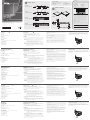 1
1
-
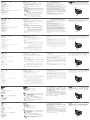 2
2
ATEN Altusen KN2124VA Guide de démarrage rapide
- Catégorie
- Commutateurs réseau
- Taper
- Guide de démarrage rapide
dans d''autres langues
- italiano: ATEN Altusen KN2124VA Guida Rapida
- português: ATEN Altusen KN2124VA Guia rápido
- 日本語: ATEN Altusen KN2124VA クイックスタートガイド
Documents connexes
-
ATEN 2XRT-0015G Guide de démarrage rapide
-
ATEN 2XRT-0015G Guide de démarrage rapide
-
ATEN 2XRT-0015G Guide de démarrage rapide
-
ATEN KA8280 Manuel utilisateur
-
ATEN KN4164V Guide de démarrage rapide
-
ATEN KN4132VA Guide de démarrage rapide
-
ATEN CN8600 Guide de démarrage rapide
-
ATEN CN9000 Guide de démarrage rapide